Advertentie
 In dit artikel zal ik iets vertellen over het instellen van ouderlijk toezicht voor Internet Explorer. Ik ben nu bijna twee en een half jaar vader. Mijn dochter hield meteen van computers en meer en meer elke dag. Ik heb haar toegestaan verpletteren Laat de kleintjes genieten van uw computer. BabySmash Time! Lees verder op mijn touch smart desktop of teken op mijn tablet.
In dit artikel zal ik iets vertellen over het instellen van ouderlijk toezicht voor Internet Explorer. Ik ben nu bijna twee en een half jaar vader. Mijn dochter hield meteen van computers en meer en meer elke dag. Ik heb haar toegestaan verpletteren Laat de kleintjes genieten van uw computer. BabySmash Time! Lees verder op mijn touch smart desktop of teken op mijn tablet.
Binnenkort zal ze op andere manieren op het web kunnen navigeren, naast het klikken op afbeeldingen van haar favoriete tekenfilms. Binnenkort kan ze zelf dingen op Google zetten of URL's typen. Hoe bescherm ik haar? Natuurlijk kan ik het gebruiken OpenDNS OpenDNS werkt als een geweldige gratis filteroplossing voor webcontent Lees verder maar we willen zo veilig mogelijk zijn, toch?
Vandaag laat ik u zien hoe u Internet Explorer kunt vergrendelen met behulp van het ingebouwde ouderlijk toezicht. Ik zal Internet Explorer 8 gebruiken voor mijn voorbeelden, maar het is vrijwel hetzelfde voor Internet Explorer 7.
Om ouderlijk toezicht van Internet Explorer in te schakelen, moet u uw inhoudsadviseur inschakelen. Ga je gang en klik op tools ""> internetopties ""> inhoud.
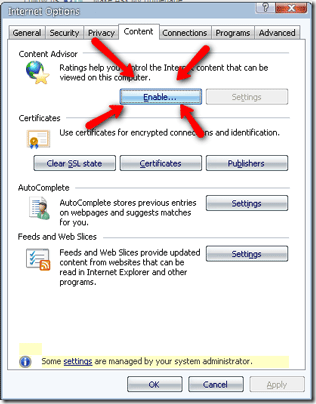
Wanneer u zich op het tabblad Inhoud bevindt, klikt u op Inschakelen knop. Hierdoor worden beoordelingen van contentadviseurs ingeschakeld. Vervolgens moet u selecteren wat u wilt toestaan of blokkeren.

Standaard zijn alle categorieën ingesteld op geen. Dat betekent dat er geen websites worden weergegeven met afbeeldingen van alcoholgebruik, drugsgebruik of zelfs 'Inhoud die een slecht voorbeeld is voor jonge kinderen'. U kunt inzoomen en specifieke categorieën wijzigen door er zo op te klikken:
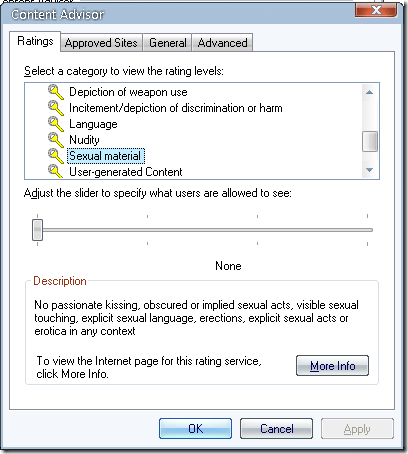
Door die schuifregelaar helemaal naar rechts te verplaatsen, heeft u onbeperkte toegang tot de inhoudscategorie die u hebt geselecteerd. Je kunt het ook verplaatsen naar een of twee punten in het midden. Werk ermee en beslis wat geschikt is voor uw kind. Persoonlijk zal ik alles blokkeren.
Vervolgens zullen we kijken naar het tabblad goedgekeurde sites. Dit is een witte lijst waarmee websites door ouderlijk toezicht van Internet Explorer kunnen gaan zonder te worden geblokkeerd, ongeacht de inhoud. U kunt ook voorkomen dat websites ooit op een blacklist-achtige manier kunnen worden bekeken.

Om een site op de witte lijst te plaatsen, moet u de URL van de website die u wilt toestaan intypen en vervolgens op klikken altijd knop. Als u nooit wilt dat de site wordt weergegeven, klikt u op nooit knop.
Het volgende tabblad is gelabeld Algemeen. Dit is het belangrijkste tabblad. Hier stellen we de gebruikersopties in. Bekijk wat u kunt doen:
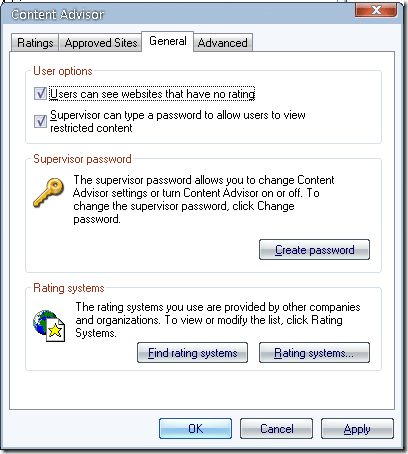
Zorg ervoor dat het eerste selectievakje NIET is aangevinkt. Met het tweede selectievakje kan een supervisorwachtwoord de beperkingen omzeilen. U maakt het wachtwoord aan door op de te klikken Maak een wachtwoord knop hieronder.
Het laatste gedeelte van het algemene tabblad moet op de standaardoptie van ICRA3 blijven staan, tenzij uw organisatie een alternatieve lijst biedt die speciaal voor u is gemaakt.
De laatste Geavanceerd tabblad kunt u een beoordelingsbureau of PICSRules aan uw browser toevoegen. Ik heb deze nog nooit gebruikt gezien. Een grote onderneming kan hun eigen PICS-regels maken of een ratingbureau opdragen.
Gebruik je het ouderlijk toezicht van Internet Explorer? Zo ja, hoe werkt het voor u? We horen graag van je in de reacties.
Karl L. Gechlik hier van AskTheAdmin.com die een wekelijkse gastblogspot doet voor onze nieuw gevonden vrienden op MakeUseOf.com. Ik leid mijn eigen adviesbureau, beheer AskTheAdmin.com en werk een volledige 9 tot 5 baan op Wall Street als systeembeheerder.